編集中にOffice文書/ファイルをロックまたはロック解除する
Office Tabを使用すると、Officeアプリケーション内の特定の文書やファイルをロックでき、ロックされたファイルを保存または閉じようとした際に以下のような警告が表示されます。

文書/ファイルをロック
誤ってファイルを閉じたり変更したりすることを防ぐために、Office Tab内でタブをロックできます。
ロックしたいファイルタブを右クリックし、右クリックメニューから「Lock」をクリックしてファイルをロックします。
ヒント: 右クリックメニューの「Lock」の前にある √記号は、関連するファイルがロックされていることを示します。
 |  |
ロックされた文書を保存または閉じようとすると、警告ダイアログがポップアップで表示され、通知します。
「Yes」をクリックして操作を続行し、ロック状態を終了するか、「No」をクリックしてファイルをロックしたまま変更しないようにします。
ロック解除された文書/ファイル
ファイルをロック解除するには2つの方法があります。
方法A
ファイルを右クリックしてコンテキストメニューを表示し、再度「Lock」をクリックしてロック状態を終了します。
 |  |
方法B
ロックされたファイルを右クリックし、コンテキストメニューから「Save」を選択してから、ポップアップする警告ダイアログで「Yes」をクリックすると、ファイルがロック解除されます。
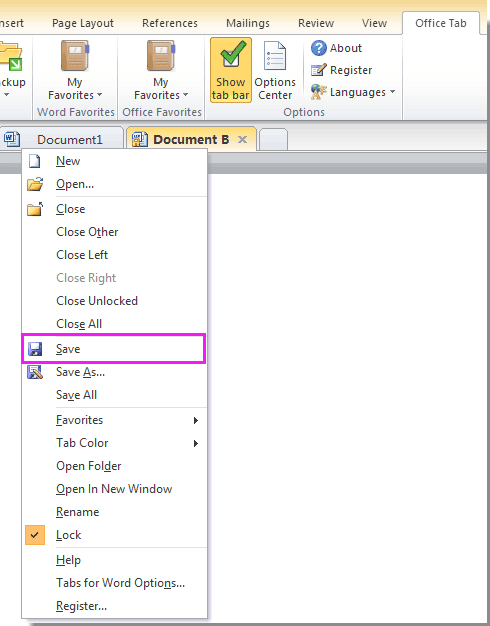 |  |
